In questa guida vediamo come risolvere l’errore dell’app Amazon Alexa che si riscontra al primo avvio e che non permette di configurare correttamente l’applicazione ed il proprio assistente vocale. Vediamo come risolvere il problema “Errore certificato Aggiorna Google Chrome” su Amazon Alexa.
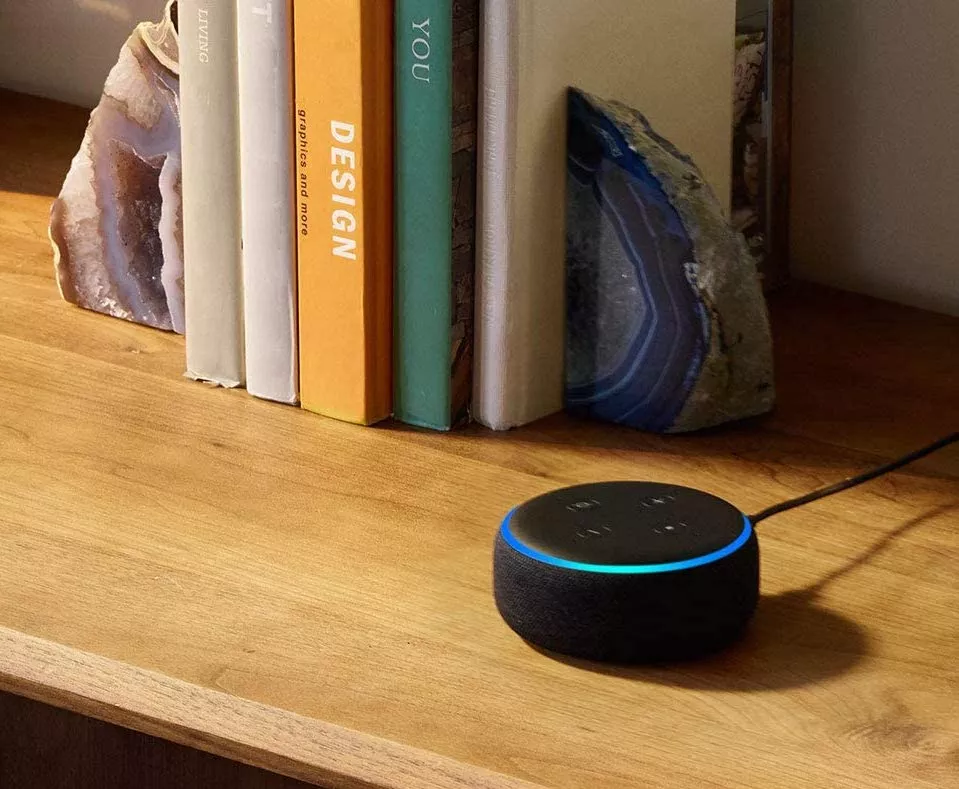
Stavo configurando il mio nuovo Echo Dot 3, utilizzando il mio smartphone Android, ma dopo i primi semplici passaggi ho riscontrato un errore che non mi permetteva di procedere e di completare la configurazione del mio assistente vocale. Il problema in questione riguarda l’app per Android di Amazon Alexa che all’apertura riporta questo messaggio “Errore certificato. Aggiorna Google Chrome.” o “Certificate error. Please update Google Chrome.” se utilizzate l’app in inglese. Naturalmente ho provato subito ad aggiornare Chrome, ma era già all'ultima versione disponibile ed il problema continuava a presentarsi ad ogni apertura dell'app di Alexa.
Ho cercato sul web varie soluzioni. Alcune proponevano di disinstallare Chorme e Amazon Shopping, altre di installare una vecchia versione di Alexa. Ho provato anche a scaricare l'app dallo store di Amazon. Ho provato svariate tecniche tutte ma nessuna di queste ha funzionato. Mi sono quindi messo a smanettare e sono finalmente riuscito a trovare la soluzione al problema. Vediamo come risolvere.
Come risolvere il problema “Errore certificato Aggiorna Google Chrome” su Amazon Alexa
Video guida con spiegazione dettagliata passo passo
Guida completa alla risoluzione dell'errore
- Installa l’app Amazon Alexa scaricandola dalla pagina ufficiale del Play Store.
- Cerca l’app dal menu applicazioni e una volta trovata tieni premuto sull’icona dell'applicazione fino a quando non appare un piccolo pop up che ti permette di accedere alle info dell’app. Alternativamente apri le Impostazioni del tuo smartphone, clicca su Applicazioni ed individua Amazon Alexa.
- Individua la voce Autorizzazioni ed aprila.
- Di default l’app ha accesso solamente all’attività fisica, ma per funzionare correttamente ha bisogno di poter accedere anche alla memoria.
- Scorri fino ad individuare la voce Memoria, tappaci sopra e poi clicca su Consenti.
- Fra le altre autorizzazioni troverai altre voci disabilitate, puoi lasciarle così o valutare se attivarle in base all'utilizzo che vuoi fare del tuo dispositivo.
- Ora puoi utilizzare l’app Amazon Alexa senza problemi e procedere con la configurazione di Echo Dot.
Abbiamo visto come sia semplice risolvere il problema dell’”Errore certificato” su Alexa. Questo errore poteva essere risolto semplicemente dallo sviluppatore richiedendo l’accesso alla memoria al primo avvio, speriamo venga risolto con uno dei prossimi aggiornamenti.
Ora che il tuo assistente vocale Alexa è finalmente configurato ed utilizzabile ti consigliamo di dare un occhio a queste guide: